نحوه رفع خطای "مجوز ویندوز شما به زودی منقضی می شود".
اگر مایکروسافت(Microsoft) نتواند اعتبار مجوز ویندوز(Windows) شما را تأیید کند یا زمانی که منقضی شده است، یادآوری های دائمی برای فعال کردن ویندوز دریافت خواهید کرد. (Windows)مسلماً این یکی از بدترین نوع وقفه هایی است که در رایانه شخصی ویندوزی با آن مواجه می شوید.(Windows)
همچنین اگر مجوز ویندوز شما اصلی نباشد یا نسخه (Windows)ویندوز(Windows) ناسازگاری را روی رایانه شخصی خود نصب کرده باشید، ممکن است یادآورهای فعال سازی دریافت کنید. مثلاً بگویید(Say) رایانه شخصی شما با Windows 10 Home خارج از جعبه ارسال شده است. ارتقاء به ویندوز 10 (Windows 10) پرو(Pro) ممکن است باعث بروز مشکلات فعالسازی شود، مانند « مجوز ویندوز(Windows) شما به زودی منقضی میشود».
در برخی موارد، راه اندازی مجدد رایانه شخصی ویندوز شما باید مشکل را برطرف کند. اگر یادآوری همچنان ظاهر می شود، دستگاه خود را به ویندوز 10 نصب شده قبلی کاهش دهید یا تکنیک های عیب یابی زیر را امتحان کنید.

نکته سریع:(Quick Tip:) برای مشاهده تاریخ انقضای مجوز ویندوز خود، (Windows)Command Prompt را اجرا کنید ، slmgr /xpr را در ترمینال تایپ کنید و Enter را فشار دهید .
Windows Explorer را مجددا راه اندازی کنید
این یک راه حل شگفت آور آسان است که برای بسیاری از کاربران ویندوز 10(Windows 10) جادو کرد . در اینجا نحوه راه اندازی مجدد Windows Explorer آمده است :
1. Ctrl + Shift + Esc را روی صفحه کلید خود فشار دهید تا Task Manager راه اندازی شود .
2. در تب «Processes»، روی Windows Explorer کلیک راست کرده و (Windows Explorer)Restart را انتخاب کنید .

با این کار File Explorer بسته میشود و (File Explorer)نوار وظیفه(Taskbar) ، منوی استارت(Start Menu) ، سینی سیستم و سایر فرآیندهای سیستمی که به (System Tray)Windows Explorer متکی هستند ، بازخوانی میشود .
3. برای راه اندازی مجدد Windows Explorer روی نماد پوشه در نوار وظیفه(Taskbar) کلیک کنید .

همچنین می توانید Windows Explorer را مستقیماً از Task Manager مجدداً راه اندازی کنید . File را در نوار ابزار انتخاب کنید و Run new task(Run new task) را انتخاب کنید .

سپس explorer.exe(explorer.exe) را در کادر محاوره ای تایپ یا جایگذاری کنید و OK را انتخاب کنید .

اگر یادآور فعالسازی « مجوز ویندوز(Windows) شما به زودی منقضی میشود» همچنان در فواصل زمانی ظاهر میشود، رایانه خود را مجدداً راهاندازی کنید و بررسی کنید که آیا با این کار مشکل برطرف میشود.
Windows Activation Troubleshooter را اجرا کنید
ویندوز(Windows) دارای ابزارهای عیب یابی داخلی است که می تواند مشکلات سخت افزاری و نرم افزاری را برای شما تشخیص و رفع کند. قبل از اینکه تنظیمات رایانه شخصی خود را برای رفع این مشکل تغییر دهید، عیب یاب فعال سازی ویندوز(Windows Activation) را امتحان کنید.
مطمئن(Make) شوید که به عنوان یک سرپرست وارد سیستم شده اید و مطمئن شوید رایانه شما یک اتصال اینترنتی فعال دارد.
برای دسترسی به ابزار عیبیابی، به تنظیمات(Settings) > بهروزرسانیها و امنیت(Updates & Security) > فعالسازی(Activation) بروید و عیبیابی(Troubleshoot) را انتخاب کنید .
توجه:(Note:) اگر نسخه ویندوز 10 شما فعال باشد ، گزینه Troubleshoot را در منوی Activation پیدا نخواهید کرد .
ویندوز را دوباره فعال کنید
اگر مطمئن هستید که لایسنس ویندوز(Windows) شما معتبر است، ویندوز(Windows) را با استفاده از همان کلید محصول دوباره فعال کنید. ما هر کاری را که باید انجام دهید در مراحل زیر برجسته می کنیم.
1. نسخه اداری Command Prompt را اجرا کنید ، دستور زیر را در ترمینال قرار دهید و Enter را فشار دهید .
مسیر wmic SoftwareLicensingService OA3xOriginalProductKey را دریافت کنید(wmic path SoftwareLicensingService get OA3xOriginalProductKey)

با این کار کلید محصول نسخه ویندوز 10 رایانه شخصی شما آشکار می شود.
2. کلید محصول 25 رقمی را برجسته کرده و Ctrl + C را فشار دهید تا در کلیپ بورد کپی شود.
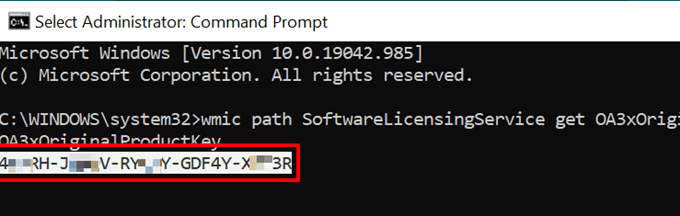
گام بعدی این است که از کلید محصول برای فعال کردن مجدد رایانه شخصی خود استفاده کنید.
3. منوی تنظیمات ویندوز(Windows Settings) را باز کنید و به Updates & Security > Activation بروید و Change product key را انتخاب کنید .

4. کلید محصول ( Ctrl + V را فشار دهید ) در کادر محاوره ای قرار دهید و روی Next کلیک کنید .

5. برای ادامه روی Activate کلیک کنید .
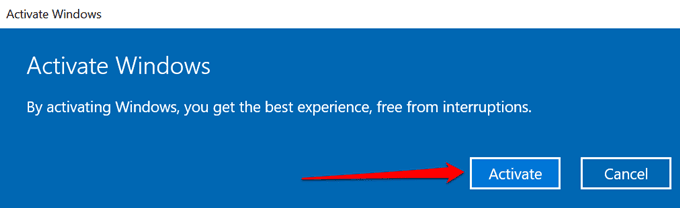
6. منتظر بمانید(Wait) تا ویندوز(Windows) یک پیام موفقیت آمیز نمایش دهد (یعنی «ما این نسخه از ویندوز(Windows) را فعال کردیم .») و روی Close کلیک کنید .

اگر فعال کردن مجدد ویندوز اعلان "مجوز (Windows)ویندوز(Windows) شما به زودی منقضی می شود" را متوقف نکرد، رایانه خود را مجددا راه اندازی کنید. بهتر است، به راه حل عیب یابی بعدی بروید تا (Better)ویندوز(Windows) را در رایانه شخصی خود به اجبار فعال کنید.
فعال کردن ویندوز آنلاین را امتحان کنید
فعال کردن اجباری ویندوز به صورت آنلاین ممکن است مشکل را حل کند و اگر در گذشته مشکلی در فعال کردن (Windows)ویندوز(Windows) وجود داشته باشد، میتواند از یادآوریهای دائمی پاپ آپ خلاص شود .
کامپیوتر خود را به اینترنت متصل کنید، Command Prompt را به عنوان مدیر اجرا کنید، slmgr /ato را در ترمینال تایپ کنید و Enter را فشار دهید .

شما باید پیامی دریافت کنید که به شما اطلاع می دهد آیا فعال سازی موفقیت آمیز بوده است یا خیر.

در صورت مشاهده پیام موفقیت آمیز، رایانه خود را مجدداً راه اندازی کنید و بررسی کنید که آیا یادآوری انقضای مجوز دیگر روی صفحه ظاهر نمی شود.
تایمر فعال سازی ویندوز را بازنشانی کنید
اگر نسخه آزمایشی یا مجوز ویندوز(Windows) 10 شما نزدیک به انقضا است، و قصد ندارید به این زودی کلید مجوز جدیدی بخرید، راهی برای تمدید دوره آزمایشی برای 30 روز وجود دارد. توجه داشته باشید که این فقط یک راه حل موقت است که اعلان را فقط برای 30 روز به حالت تعلیق در می آورد. اگر مجوز معتبری را ظرف 30 روز خریداری نکنید، پیام پاپ آپ "مجوز ویندوز(Windows) شما به زودی منقضی می شود" بازخواهد گشت.
مراحل زیر را برای تنظیم مجدد تایمر فعال سازی ویندوز(Windows) در رایانه شخصی خود دنبال کنید.
1. کلید Windows(Windows key) + X را فشار دهید یا روی نماد منوی Start کلیک راست کرده و Command Prompt (Admin) را در منوی دسترسی سریع انتخاب کنید.

اگر گزینه Command Prompt را در منوی دسترسی سریع پیدا نکردید، (Quick Access)cmd را در نوار جستجوی ویندوز(Windows Search) تایپ کنید و روی Run as administrator در پنجره نتیجه کلیک کنید.
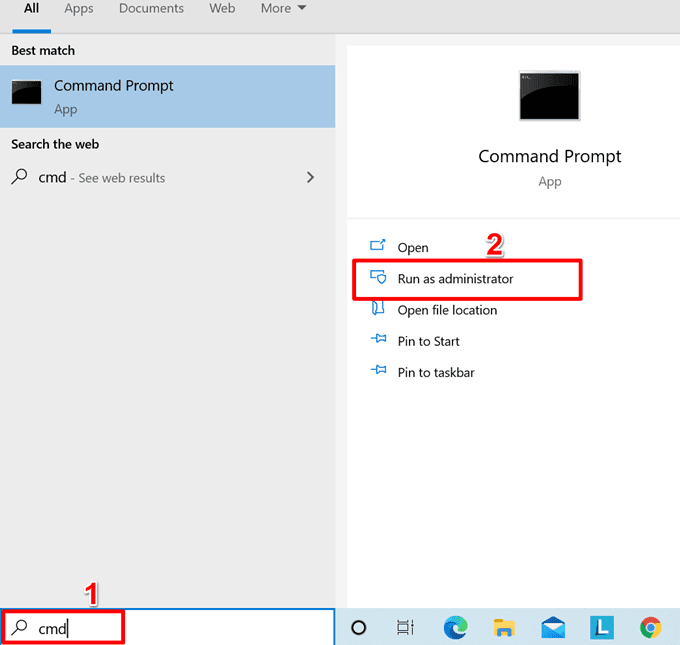
slmgr /rearm را در کنسول Command Prompt تایپ یا چسبانده و Enter را فشار دهید .

3. رایانه خود را مجدداً راه اندازی کنید و بررسی کنید که آیا این کار باعث تعلیق پیام پاپ آپ فعال سازی مکرر می شود.
با این کار شمارش معکوس فعالسازی ویندوز(Windows) 30 روز «بازدید» یا تمدید میشود. توجه داشته باشید که تعداد دفعاتی که می توانید از دستور rearm برای تمدید لایسنس ویندوز خود استفاده کنید محدودیت وجود دارد.(Windows)
برای بررسی تعداد بازمانده ویندوز(Windows) باقی مانده در رایانه شخصی خود، slmgr /dlv را تایپ کرده یا در کنسول Command Prompt قرار دهید و (Command Prompt)Enter را فشار دهید .

برای مشاهده تعداد دفعاتی که می توانید دوره استفاده آزمایشی ویندوز(Windows) را مجدداً مسلح کنید/تمدید کنید، ردیف " Remaining Windows Rearm count" را علامت بزنید. به عنوان مثال، در تصویر زیر، تعداد 999 بازو به این معنی است که میتوانیم دوره آزمایشی ویندوز 10 رایانه شخصی را 999 بار افزایش دهیم.(Windows 10)

کامپیوتر خود را ریست کنید
اگر هیچ یک از تکنیک های توصیه شده مشکل را حل نکرد، ممکن است مجبور شوید به عنوان آخرین راه، ویندوز 10(Windows 10) را روی رایانه شخصی خود نصب کنید. قبل از انجام این کار، ما قویاً توصیه می کنیم از فایل های خود در یک دستگاه ذخیره سازی خارجی نسخه پشتیبان تهیه کنید. یک چیز دیگر: زمانی که رایانه شخصی خود با باتری کار می کند، نمی توانید آن را بازنشانی کنید، بنابراین قبل از شروع این فرآیند مطمئن شوید که به منبع برق وصل شده است.
1. به Settings > Updates & Security > Recovery بروید و در بخش "Reset this PC" روی شروع به کار کلیک کنید.(Get started)

2. گزینه تنظیم مجدد دلخواه خود را برای ادامه انتخاب کنید.

3. در صفحه بعد، نحوه نصب مجدد ویندوز(Windows) را انتخاب کنید . " نصب مجدد محلی(Local) " به اتصال اینترنت نیاز ندارد، در حالی که " بارگیری ابری " (Cloud)ویندوز(Windows) را از سرورهای مایکروسافت دانلود و نصب مجدد می کند.

اگر به اتصال اینترنت بیسیم یا اترنت سریع دسترسی دارید، «بارگیری ابری» را انتخاب کنید. در غیر این صورت، ویندوز(Windows) را به صورت محلی از رایانه خود دوباره نصب کنید.
4. تنظیمات نصب مجدد را که انتخاب کرده اید پیش نمایش کنید و برای ادامه روی Next کلیک کنید. (Next)در غیر این صورت، Change settings را انتخاب کنید تا گزینه های بازنشانی را تغییر دهید.

5. در نهایت Reset را انتخاب کنید تا فرآیند نصب مجدد شروع شود.
برای اطلاعات بیشتر به این راهنمای جامع پاک کردن و نصب مجدد ویندوز(guide on wiping and reinstalling Windows) مراجعه کنید.
مشکلات فعال سازی مجوز را(Fix License Activation Issues) به راحتی برطرف کنید(Ease)
اگرچه فعال کردن ویندوز(Windows) آسان است، اما در صورت انجام نادرست می تواند منجر به خطاها و وقفه های آزار دهنده شود. برای جلوگیری از این وقفه ها، سعی کنید فقط مجوزهای اصلی ویندوز را خریداری کنید. (Windows)برای خرید مجوزهای اصلی ویندوز از (Windows)فروشگاه مایکروسافت(Microsoft Store) دیدن کنید و بررسی کنید چه نسخه(های) ویندوز(Windows) 10 با مشخصات رایانه شخصی شما سازگار است.
Related posts
رفع خطای مجوز Windows Your Will Expire Soon
نحوه رفع خطای «پیکربندی جانبی نادرست است» در ویندوز
نحوه رفع خطای “There is a System Repair Pending” در ویندوز
نحوه رفع خطای “TPM Device Is Not Detected” در ویندوز
نحوه رفع خطای Stop:0x000000F4 Blue Screen در ویندوز
چگونه خطای گیرکردن «آماده شدن ویندوز» را برطرف کنیم
نحوه رفع خطای «d3dx9_43.dll Missing» در ویندوز
نحوه عیب یابی خطای “Power Surge on USB Port” در ویندوز 10
نحوه رفع خطای «حفاظت از منابع ویندوز نمی تواند عملیات درخواستی را انجام دهد»
نحوه رفع خطای «ویندوز نتوانست یک یا چند مؤلفه سیستم را پیکربندی کند».
کد خطای Windows Update 8E5E03FA را برطرف کنید
نحوه رفع خطای «برنامه به درستی شروع نشد (0xc0000142)» در ویندوز
نحوه رفع خطای «vcruntime140.Dll Is Missing» در ویندوز 10
رفع خطای “Windows Could Not Automaticly Detect This Network's Proxy Settings”
"نام تکراری در شبکه وجود دارد" خطای ویندوز
خطای «نتوانیم به فروشگاه متصل شویم» ویندوز 8/10 را برطرف کنید
نحوه رفع خطای "ویندوز نمی تواند به مسیر یا فایل دستگاه مشخص شده دسترسی پیدا کند".
رفع خطای «دیسک فضای کافی برای جایگزینی خوشههای بد» در ویندوز ندارد
نحوه رفع خطای "ویندوز قادر به تکمیل فرمت نبود".
دریافت خطای «پارامتر نادرست است» در ویندوز 10؟ 5 راه برای رفع
